Portál segédletek főmenü
Tájékoztatás az Excel fájlokkal kapcsolatban
I. rész - Megnyitás a következővel: Excel Online
A maximum 10 MB fájlméretű Excel fájlokat közös szerkesztésre Online is megnyithatjuk. További információk:
Office online hibakezelés
Ezen a portálon nincs böngésző használati megkötés, javasoljuk az Internet Explorer, a Chrome, a Firefox vagy az
Edge böngészők használatát.
Az Excel fájlokat a közvetlen megnyitás helyett érdemes inkább a jobb gomb
"Megnyitás a következővel: Excel
Online"
menüponttal menyitni. Ezzel a menüponttal a munkafüzet közös, akár több felhasználóval egy időben történő
szerkesztése is lehetséges.
Az online szerkesztés első használata alkalmával a felhasználói fiókjához tartozó egyes beállítások
véglegesítése 5-10 másodpercet is igénybe vehet.
- 1. Jobb egérgomb
- 2. Megnyitás a következővel: Excel Online
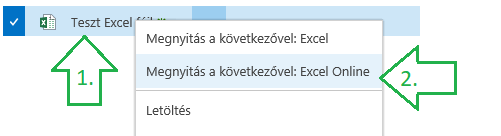
Az ilyen módon megnyitott Excel fájl új böngésző fülben nyílik meg.
A cellák tartalmában, vagy bármely formázásban történő módosítás alkalmával a rendszer minden módosításkor
automatikus mentést készít.
A munkafüzet bezárását a böngésző fül bezárásával kezdeményezhetjük.
Ha mégsem új fülben nyitottuk meg a fájlt, a böngésző vissza gombjával léphetünk ki az Excel Online
alkalmazásból.
Szerkesztésre (és egyben közös szerkesztésre) megnyitott Excel teszt állomány:
"Fájl" menüpont a bal felső menüpontban:
A "Fájl" menüpontban lévő "Mentés másként" menüpont. Itt is elérhető a megnyitás a számítógépre telepített Excel
segítségével.
Ez utóbbi lehetőségről lejjebb görgetve, a tájékoztató oldal II. részben adunk tájékoztatást.
A "Mentés másként" menüben elérhető lehetőségek közül a mentés másként menüvel a meglévő Excel fájl mellé egy
másolatot menthetünk más néven.
Az átnevezéssel a megnyitott munkafüzetnek adhatunk másik elnevezést.
A másolat letöltése menüponttal a portálról a sajátgépre tölthetünk le egy másolatot a szerkesztésre megnyitott
Excel fájlból.
A "Hol található a Mentés gomb" menüpont egy felugró ablakban tájékoztat minket, hogy - ahogy már írtuk -,
az Excel Online minden módosításkor automatikusan mentést készít.
Amennyiben az alábbi hibaüzenettel találkozik, a megnyitni próbált Excel fájlt már egy másik felhasználó
szerkeszti,
aki nem a "Megnyitás a következővel: Excel Online" menüpontot választotta ki a munkafüzet szerkesztéséhez,
azaz a sajátgépre telepített Excel alkalmazásában dolgozik. Ezt a portál zárolásnak veszi, ezért nem engedi a
közös szerkesztés lehetőségét. Ennek a zárolásnak a fő oka, hogy a portált különböző sajátgépre telepített Excel
verziókkal is felkereshetik, amelyek nem feltétlenül képesek a közös szerkesztés funkcióra.
A munkafüzet bezárása és visszatérés a mappába (módosítás esetén mentést is készít).
II. rész - Megnyitás a következővel: Excel
Az Excel fájlokat a közvetlenül a bal egérgombbal való kattintással vagy a jobb egérgomb menüből a lenti képen
látható módon a
"Megnyitás a következővel: Excel" menüpontot kiválasztva a sajátgépre telepített Excel
nyitja meg.
A sajátgépre telepített Excel-el megnyitott Excel
táblázatokban a közös, azaz egyidejű szerkesztés már nem lehetséges.
- 1. Jobb egérgomb
- 2. Megnyitás a következővel: Excel
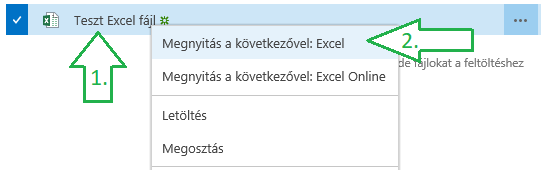
Előfordulhat, hogy a böngésző figyelmeztet minket a fájl megnyitásáról, a következő kép a további teendőkről
tájékoztat.
A fájl interenetes hálózatból való megnyitása esetén még egy vagy két alkalommal (függően a fájl tartalmától és
adatforrásaitól) ismételt felhasználói név és jelszó azonosítást kér. Ezúttal ez az Office alkalmazás
bejelentkezése a portál kiszolgálóra. Erre azért van szükség, mert a portálon lévő fájlt most már nem a
böngészőbe történt bejelentkezéssel szerkesztjük.
Az Excel alkalmazásban megnyitott munkafüzet olvasási nézetben nyílik meg,
ezért nyomjuk meg a "Munkafüzet szerkesztése" gombot az információs sávban a következő kép szerint.
Előfordulhat, hogy a megnyitott fájlt más is épp szerkeszti. Ebben az esetben javasoljuk az I. részben már
ismertetett "Megnyitás a következővel: Excel Online" menüpontban megnyitni a szerkeszteni kívánt fájlt.
Ha mindenképp a sajátgépen folytatnánk a szerkesztést, választhatjuk "A fájl másolatának mentése és
szerkesztése" menüpontot.
"A fájl másolatának mentése és szerkesztése" menüpontot választva a mentés másként tallózó menü jelenik meg,
amelyben új nevet adhatunk a fájlnak. Érdemes az elnevezésben jelölni, hogy ez az újabb változat.
III. rész - Fájl közvetlen elérhetőségének másolása és küldése
A következő képen látható módon egy adott fájl után elérhető "..." gyorsmenüre bal egérgombbal kattitva (1. nyíl
ábra)
egy felugró menü jelenik meg a fájl előnézetével és további menüpontokkal.
A 2. nyíllal jelölt információs sávban lévő hivatkozást kijelölhetjük, majd a CTRL + C
billentyűparancs segítségével a vágólapra másolhatjuk. Így lehetőségünk van a fájl közvetlen hivatkozását
elektronikus
levélbe beillesztve továbbküldeni (CTRL + V).
A fájl közvetlen hivatkozását csak azoknak a címzetteknek érdemes megküldenünk, akikről tudjuk, hogy
legalább olvasási hozzáféréssel rendelkeznek az adott dokumentumtárra vagy mappára.
A gyorsmenüben lévő "MEGOSZTÁS" lehetőség a portálon nem elérhető, mert a hozzáféréseket jogosultsági
szerepkörökkel és jogosultsági csoportokkal kezeljük.
Portál segédletek főmenü